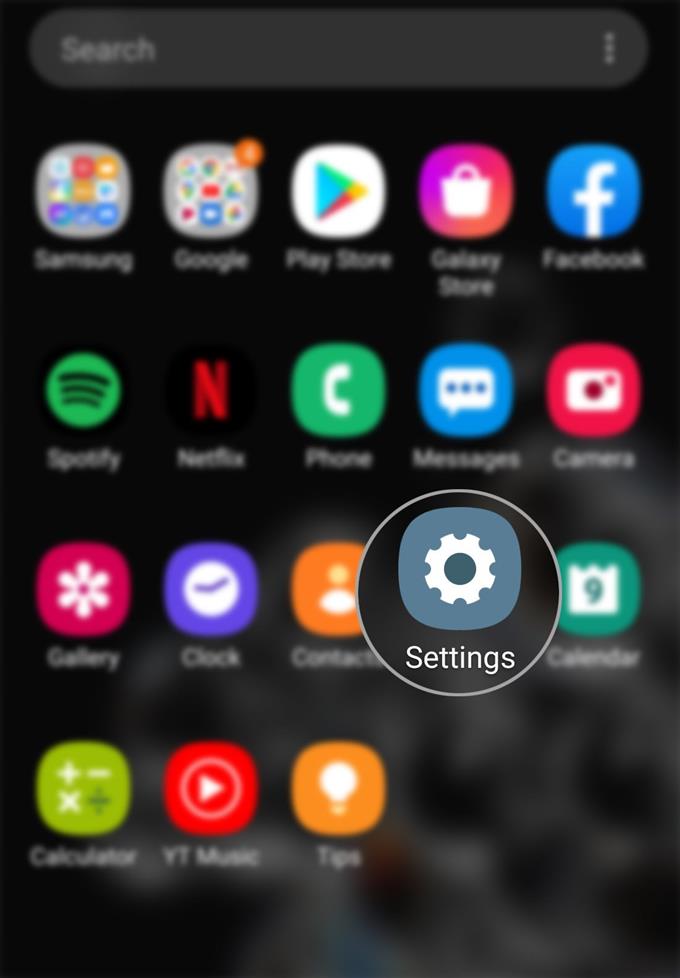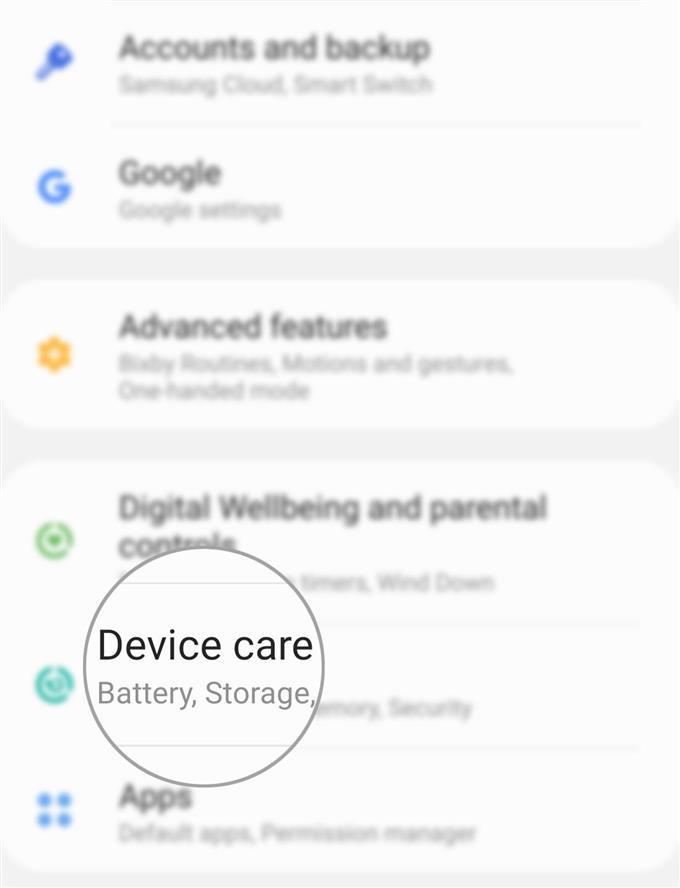Wenn es um die Energieverwaltung geht, bieten neue Smartphones wie das Samsung Galaxy S20 verschiedene Möglichkeiten, um die Akkulaufzeit bei Bedarf zu verlängern und zu verlängern. Es verfügt auch über relevante Funktionen, die bei Aktivierung die Bildschirmauflösung automatisch an Ihren Stromverbrauch anpassen. Um diese Funktionen nutzen zu können, habe ich eine einfache exemplarische Vorgehensweise vorbereitet, auf die Sie sich beziehen können. Hier erfahren Sie, wie Sie den Akku und den Stromverbrauch des Galaxy S20 anzeigen und verwalten.
Eines der weit verbreiteten Probleme bei Mobilgeräten ist das Entladen des Akkus. Solche Probleme können auf jedem Gerät von der mittleren bis zur höchsten Stufe auftreten. Eine Möglichkeit, sich aus Stromproblemen zu befreien, besteht darin, den Akku und den Stromverbrauch des Telefons zu verwalten. Und dieser Kontext hilft Ihnen beim Einstieg. Lesen Sie weiter für detailliertere Anweisungen.
Einfache Schritte zum Zugriff auf und zur Verwaltung der Informationen zum Akku und zum Stromverbrauch des Galaxy S20
Benötigte Zeit : 8 Minuten
Durch Ausführen dieser nachfolgenden Schritte können Sie auf das Akku-Menü Ihres Galaxy S20 zugreifen und von dort aus den Stromverbrauch verwalten und bei Bedarf den Energiesparmodus aktivieren. Zur einfacheren Navigation werden auch Screenshots bereitgestellt, die die einzelnen aufgereihten Schritte darstellen. So funktioniert das.
- Öffnen Sie den Apps-Viewer und tippen Sie auf Einstellungen.
Wischen Sie vom unteren Bildschirmrand nach oben, um auf den Apps-Viewer zuzugreifen.
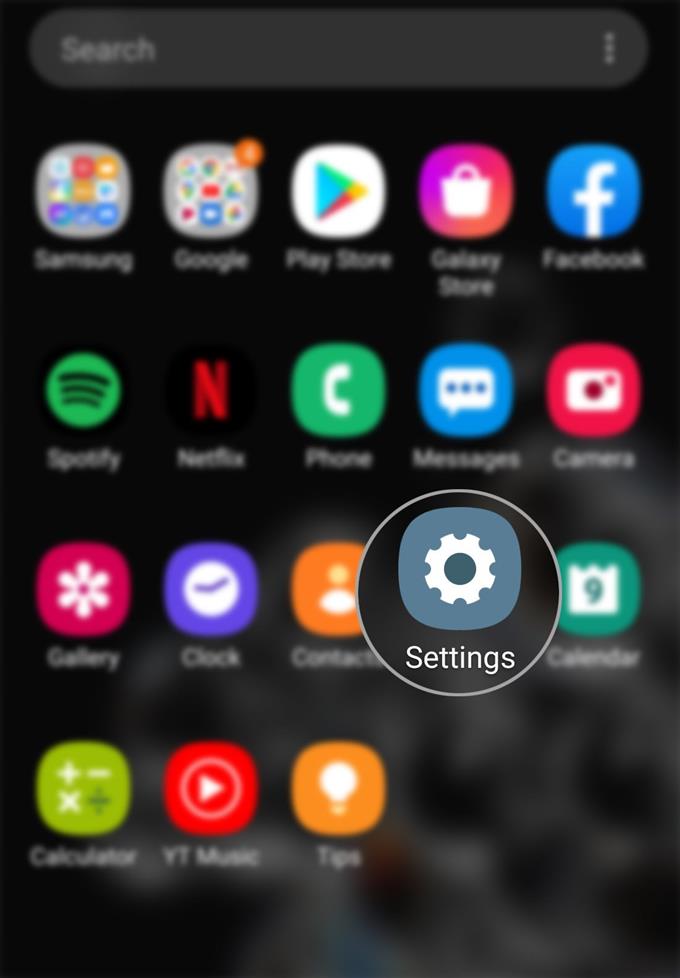
- Scrollen Sie im Menü Einstellungen nach unten und tippen Sie auf Gerätepflege.
Im nächsten Menü sehen Sie relevante Informationen zu Akku, Speicher, Speicher, Sicherheit und mehr.

- Tippen Sie auf Akku, um weitere Details zum Akkuverbrauch anzuzeigen.
Relevante Informationen wie Batterieverbrauch und Energieverwaltung werden als Nächstes angezeigt.

- Tippen Sie auf Batterieverbrauch.
Dadurch wird ein neuer Bildschirm geöffnet, in dem Sie Details zur Verwendung des Akkus Ihres Telefons anzeigen können.

- Scrollen Sie nach unten, um weitere Details dazu anzuzeigen, wie viel Batterie von einer Anwendung verbraucht wird.
Beenden oder erzwingen Sie bei Bedarf das Schließen von Hintergrund-Apps mit erheblichem Stromverbrauch.

- Tippen Sie nach dem Anzeigen und Verwalten des Batterieverbrauchs jeder App zweimal auf das Symbol Zurück.
Wenn Sie dies tun, gelangen Sie zurück zum Menü Batterie.

- Scrollen Sie nach unten und tippen Sie auf Power-Modus.
Auf dem nächsten Bildschirm sehen Sie verschiedene Energiemodi, die Sie verwenden können, wenn.

- Um die Akkulaufzeit zu verlängern, können Sie das Gerät in den Modus „Mittlere Energieeinsparung“ oder „Maximale Energieeinsparung“ schalten.
Wenn Sie die empfohlene Batterieoptimierung aktivieren möchten, wählen Sie stattdessen Optimiert.
Um eine höhere Systemgeschwindigkeit sowie maximale Helligkeit und Auflösung des Displays zu aktivieren, ist eine hohe Leistung eine Option. Beachten Sie jedoch, dass dies mehr Strom verbraucht als andere Modi.
- Um die adaptive Energieeinsparung zu aktivieren, tippen Sie einfach auf, um den Schalter daneben einzuschalten.
Mit dieser Einstellung wird die Leistung automatisch basierend auf Ihren Nutzungsmustern eingestellt und hilft Ihnen daher, bei Bedarf Strom zu sparen.
Durch Aktivieren dieser Funktion wird die Bildschirmauflösung nicht geändert.
Werkzeuge
- Android 10, One UI 2.0 und höher
Materialien
- Galaxy S20, Galaxy S20 Plus, Galaxy S20 Ultra
Das Aktivieren des Energiemodus wird als vorübergehende Lösung für Probleme mit der Batterieentladung angesehen, insbesondere solche, die auf falsch konfigurierte oder ineffiziente Anzeigeeinstellungen zurückzuführen sind. Daher ist es auch wichtig zu wissen, wo und wie auf diese Einstellungen zugegriffen werden kann.
Das Verwalten des Stromverbrauchs durch einzelne Apps ist ebenfalls wichtig, insbesondere bei Batterieproblemen, die auf unerwünschte Apps zurückzuführen sind.
Navigieren Sie zu, um den Stromverbrauch der App anzuzeigen und zu verwalten Einstellungen-> Apps Menü und wählen Sie dann eine App aus, um weitere Details zum Batterieverbrauch anzuzeigen. Wenn eine Anwendung einen ungewöhnlichen Stromverbrauch feststellt, reagiert diese App wahrscheinlich und benötigt daher einen Force-Stop, um zu aktualisieren und in den normalen Zustand zurückzukehren.
Und das deckt alles in diesem Tutorial ab. Bitte halten Sie sich auf dem Laufenden, um umfassendere Tutorials, Tipps und Tricks zu erhalten, mit denen Sie Ihr neues Samsung Galaxy S20-Smartphone optimal nutzen können.
Sie können auch unsere überprüfen Youtube Kanal Hier finden Sie weitere Video-Tutorials für Smartphones und Anleitungen zur Fehlerbehebung.
LESEN SIE AUCH: So übertragen Sie Dateien vom alten Samsung-Smartphone auf das Galaxy S20 (kabelgebundene und kabellose Verbindung)